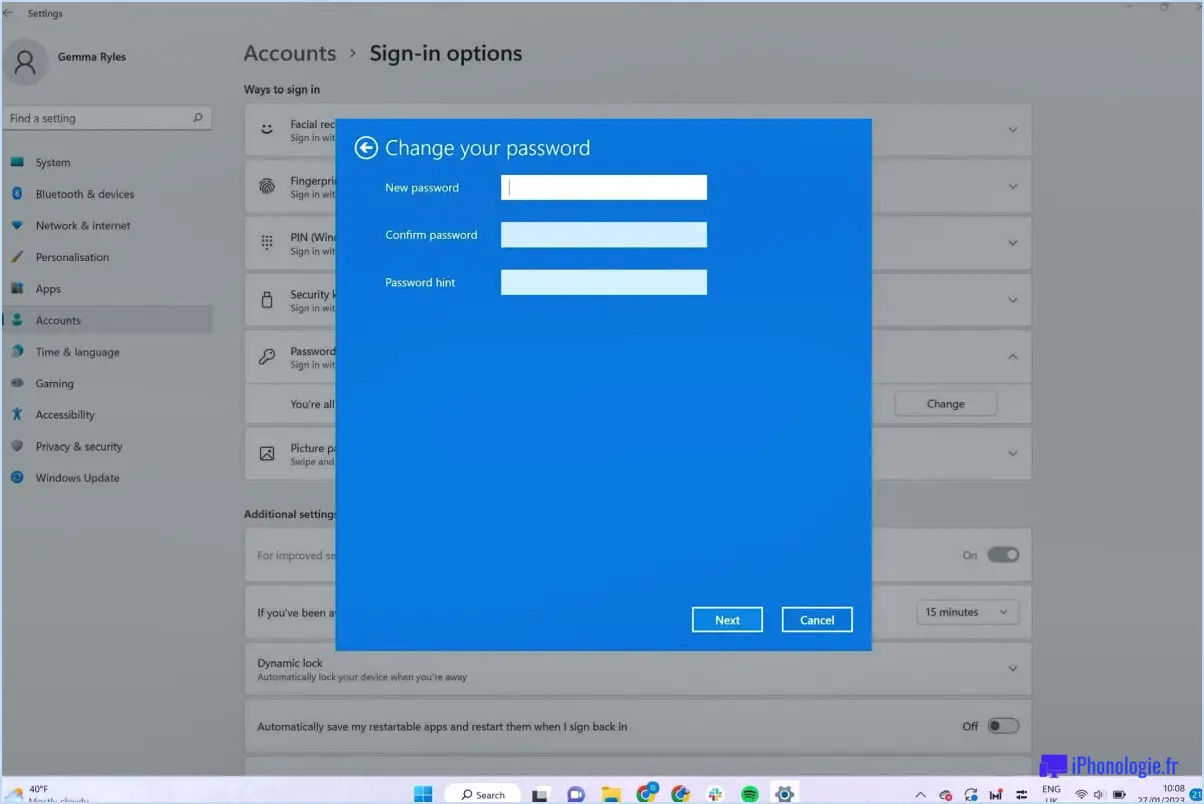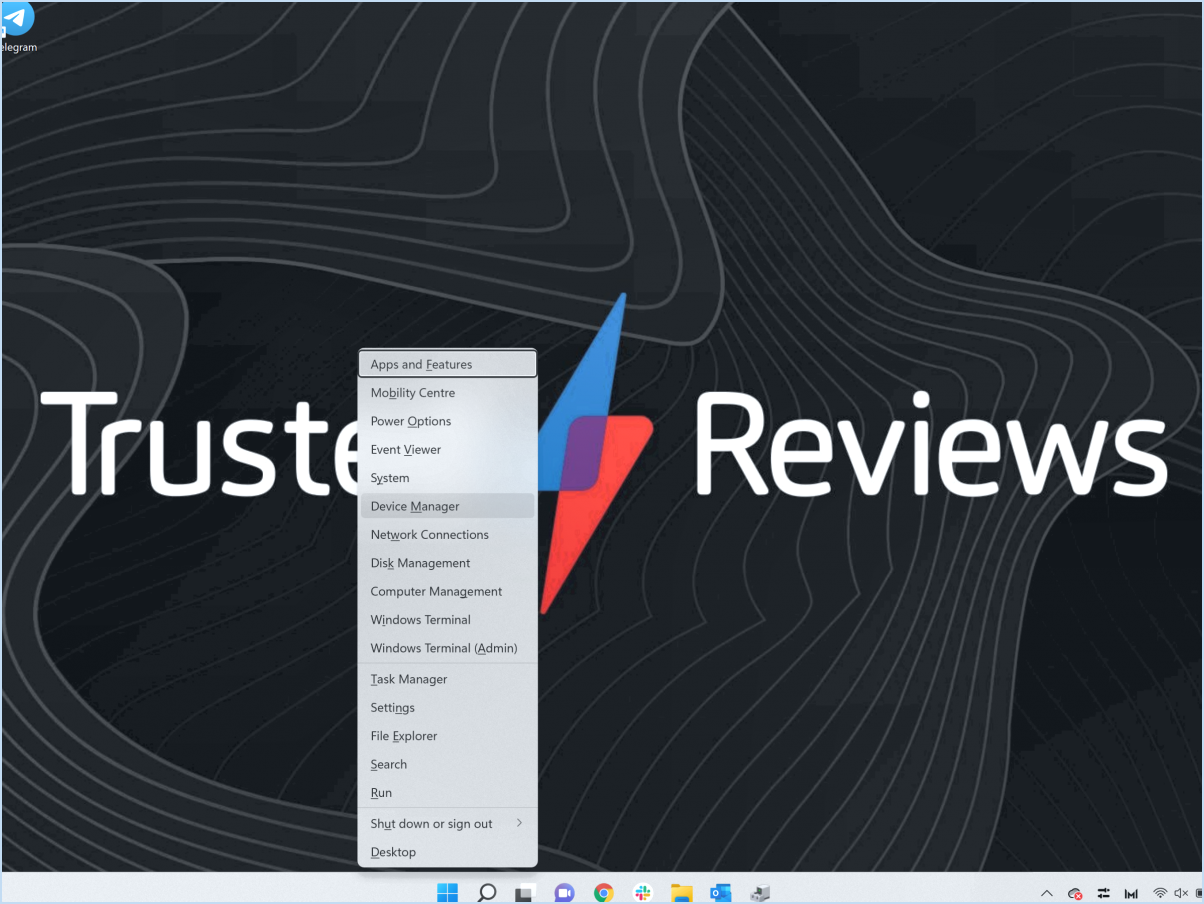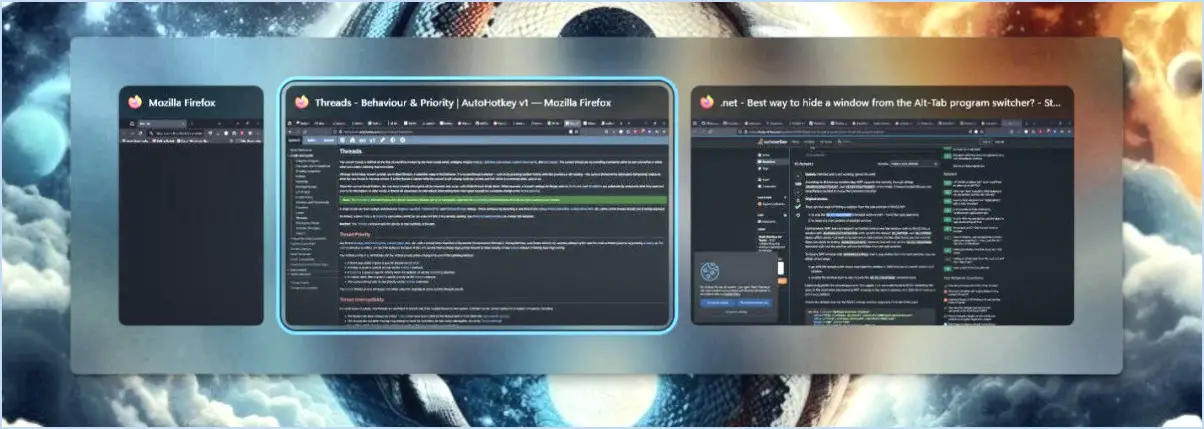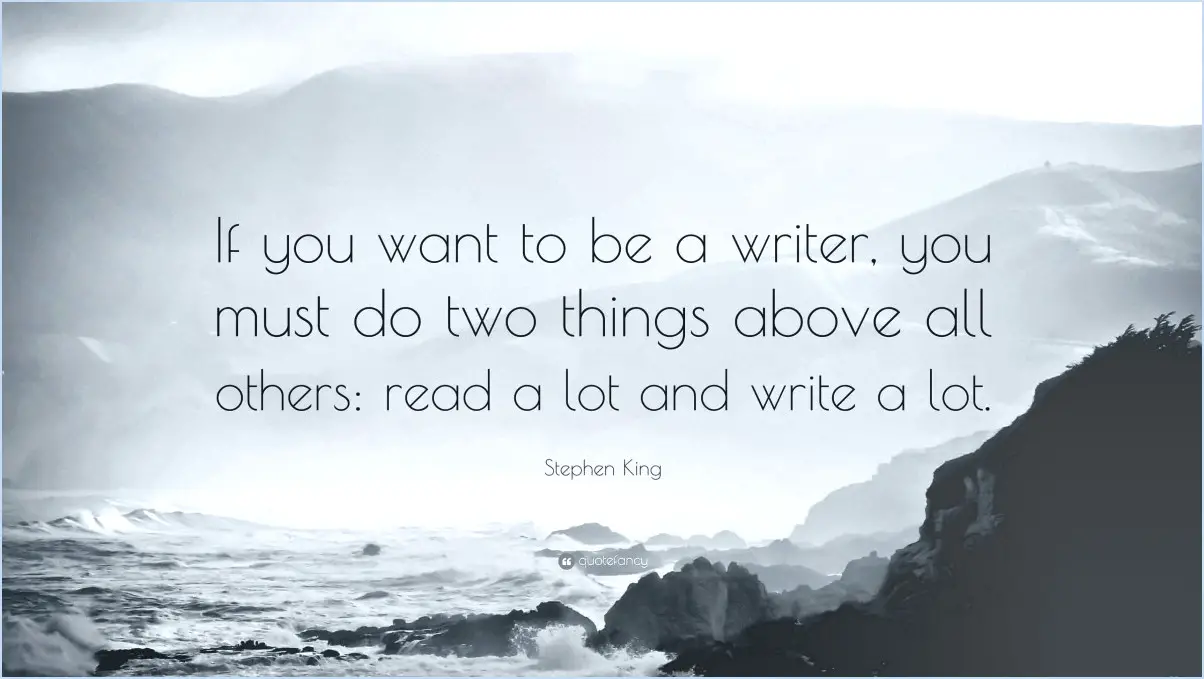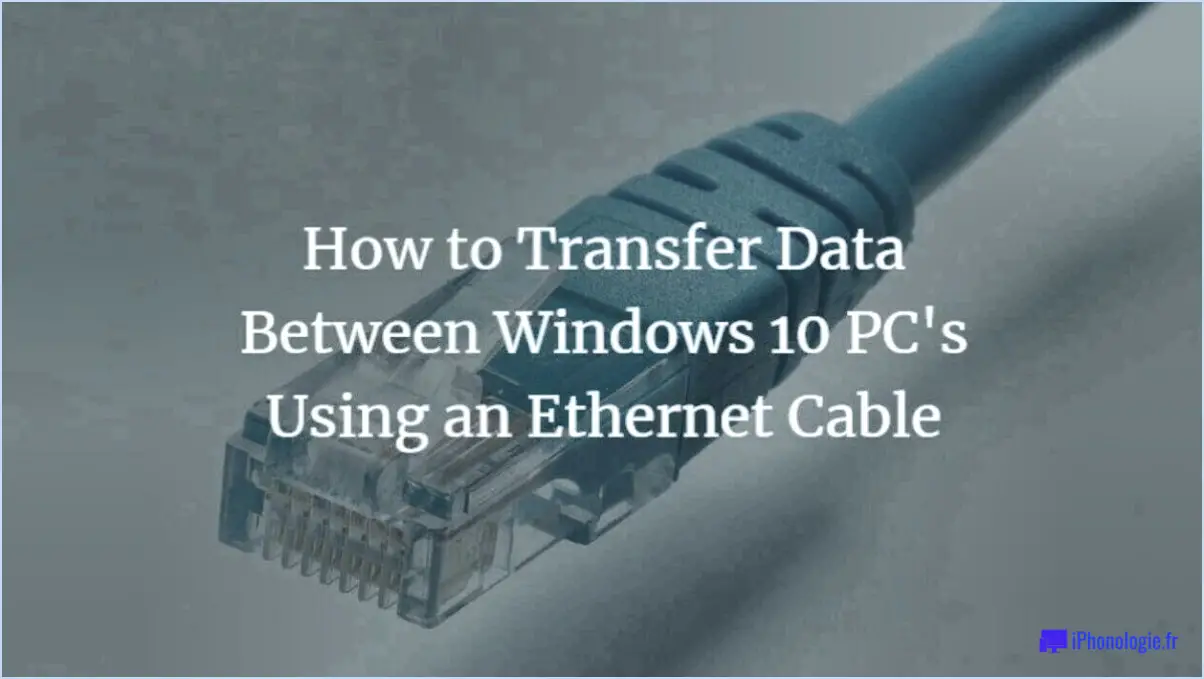Comment créer plusieurs partitions sur une clé usb?

Pour créer plusieurs partitions sur une clé USB, vous avez plusieurs options à votre disposition. La première méthode consiste à utiliser un outil logiciel appelé Partition Assistant, tandis que la seconde méthode utilise l'utilitaire de gestion des disques de Windows. Explorons ces deux approches :
Utilisation de l'assistant de partition :
- Commencez par télécharger et installer le logiciel Partition Assistant sur votre ordinateur. Vous pouvez trouver des versions fiables en ligne auprès de sources sûres.
- Une fois installé, lancez l'application Partition Assistant et connectez votre clé USB à votre ordinateur.
- Dans l'interface de Partition Assistant, localisez votre clé USB dans la liste des périphériques de stockage disponibles.
- Sélectionnez la clé USB et choisissez l'option de création d'une nouvelle partition. Spécifiez la taille et les préférences de formatage de la nouvelle partition comme vous le souhaitez.
- Après avoir configuré les paramètres, cliquez sur le bouton "Appliquer" pour exécuter le processus de création de partition. Le logiciel vous guidera à travers les étapes nécessaires, et vous devrez peut-être confirmer vos actions avant que les changements ne prennent effet.
Utiliser la gestion des disques de Windows :
- Connectez votre clé USB à votre ordinateur.
- Ouvrez l'utilitaire de gestion des disques de Windows. Vous pouvez y accéder en cliquant avec le bouton droit de la souris sur le bouton "Démarrer" et en sélectionnant "Gestion des disques" dans le menu contextuel.
- Localisez votre clé USB dans la liste des lecteurs affichée dans la fenêtre de gestion des disques.
- Cliquez avec le bouton droit de la souris sur la partition existante de la clé USB et sélectionnez "Réduire le volume". Spécifiez la taille de la nouvelle partition que vous souhaitez créer.
- Une fois le processus de réduction terminé, vous verrez apparaître de l'espace non alloué sur votre clé USB. Cliquez avec le bouton droit de la souris sur cet espace non alloué et sélectionnez "Nouveau volume simple". Suivez les instructions à l'écran pour formater la nouvelle partition et lui attribuer une lettre de lecteur.
Les deux méthodes mentionnées ci-dessus devraient vous permettre de créer plusieurs partitions sur votre clé USB. N'oubliez pas de faire preuve de prudence et de vous assurer que vous avez sauvegardé toutes les données importantes présentes sur la clé avant de procéder au partitionnement.
Une clé USB peut-elle avoir plusieurs partitions?
Oui, une clé USB peut avoir plusieurs partitions. clé USB peut en effet avoir plusieurs partitions. Cette fonction vous permet de diviser la capacité de stockage de la clé USB en sections ou volumes distincts, chacun ayant son propre système de fichiers. Voici quelques points essentiels à prendre en considération :
- Partitionnement: Le partitionnement consiste à diviser la clé USB en sections logiques qui agissent comme des lecteurs indépendants.
- Avantages: Le partitionnement vous permet d'attribuer différents systèmes de fichiers à chaque partition, tels que FAT32, NTFS ou exFAT. Cela peut s'avérer utile pour organiser les données, créer des partitions de démarrage distinctes ou utiliser différents systèmes d'exploitation.
- Gestion des partitions: Vous pouvez gérer les partitions sur une clé USB à l'aide d'outils de gestion de disque disponibles sur divers systèmes d'exploitation, tels que Windows Disk Management, Disk Utility sur macOS, ou des logiciels tiers.
- Limitations: Si le partitionnement permet une flexibilité accrue, il est essentiel de tenir compte de la capacité de stockage globale de la clé USB, car la création de plusieurs partitions réduit l'espace disponible pour chacune d'entre elles.
En conclusion, une clé USB peut effectivement comporter plusieurs partitions, ce qui vous permet d'allouer de l'espace de stockage et d'utiliser différents systèmes de fichiers en fonction de vos besoins.
Comment créer plusieurs partitions?
Pour créer plusieurs partitions sur un disque dur externe, plusieurs options s'offrent à vous. Voici deux méthodes courantes :
- Outils de partitionnement: Utilisez des logiciels tels que Partition Magic ou GParted. Ces outils offrent des interfaces conviviales et des instructions pas à pas pour vous guider tout au long du processus de partitionnement. Vous pouvez spécifier la taille et le nombre de partitions que vous souhaitez, ajuster les systèmes de fichiers et allouer l'espace en conséquence.
- Gestion des disques Windows: Si vous utilisez Windows, vous pouvez utiliser les outils de gestion de disque intégrés. Pour y accéder, cliquez avec le bouton droit de la souris sur le bouton "Démarrer" et sélectionnez "Gestion des disques". À partir de là, vous pouvez choisir votre disque dur externe, faire un clic droit sur l'espace non alloué et créer de nouvelles partitions si nécessaire.
N'oubliez pas de sauvegarder vos données avant de procéder au partitionnement afin d'éviter toute perte potentielle de données.
Comment créer une partition FAT32?
Pour créer une partition FAT32 dans Windows, suivez les étapes suivantes à l'aide de l'outil de gestion des disques :
- Cliquez avec le bouton droit de la souris sur le disque que vous souhaitez partitionner.
- Sélectionnez "Nouvelle partition" dans le menu contextuel.
- Spécifiez la taille souhaitée pour la partition à l'aide des options de taille disponibles.
- Choisissez "FAT32" comme type de système de fichiers.
- Cliquez sur "OK" pour créer la partition.
En suivant ces étapes, vous pouvez facilement créer une partition FAT32 sur votre système Windows. N'oubliez pas de sauvegarder toutes les données importantes avant de modifier les partitions de votre disque.
Une clé USB de 64 Go peut-elle être formatée en FAT32?
Oui, une clé USB de 64 Go peut être formatée en FAT32. FAT32 est un système de fichiers compatible avec différents systèmes d'exploitation, notamment Windows, Mac et Linux. Il offre une bonne compatibilité et peut être lu et écrit par la plupart des appareils.
Le formatage d'une clé USB en FAT32 facilite le transfert de fichiers et la compatibilité entre différentes plateformes. Toutefois, il est important de noter que le format FAT32 présente certaines limites. Par exemple, la taille maximale des fichiers est limitée à 4 Go. Si vous devez stocker des fichiers individuels d'une taille supérieure, vous pouvez envisager d'autres systèmes de fichiers tels que exFAT ou NTFS.
Pour formater une clé USB de 64 Go en FAT32, vous pouvez utiliser les outils de formatage intégrés fournis par votre système d'exploitation ou utiliser un logiciel tiers conçu pour le formatage des disques. N'oubliez pas de sauvegarder toutes les données importantes de la clé USB avant le formatage, car le processus effacera toutes les données existantes.
Pourquoi ma clé USB de 64 Go ne contient-elle que 32 Go?
L'écart entre la capacité annoncée de votre clé USB de 64 Go et la capacité affichée de 32 Go peut être attribué à la manière dont les périphériques de stockage sont reconnus par les ordinateurs. Lorsque vous insérez la clé USB dans votre ordinateur, celui-ci effectue un balayage pour identifier les périphériques compatibles. Si la capacité de l'ordinateur à lire les clés USB est inférieure à la capacité annoncée, il crée un lecteur "virtuel" dans le système d'exploitation, qui occupe une partie de l'espace de la clé USB. Par conséquent, la capacité restante est ce qui apparaît comme le stockage utilisable. Cette méthode d'allocation explique l'écart entre la capacité annoncée et la capacité affichée de votre clé USB.
ExFAT peut-il être partitionné?
Absolument ! ExFAT, qui signifie Extended File Allocation Table (table d'allocation de fichiers étendue), peut en effet être partitionnée. Le partitionnement consiste à diviser un périphérique de stockage en sections distinctes, ce qui permet à différents systèmes de fichiers ou données de coexister. Avec exFAT, vous pouvez créer plusieurs partitions sur un seul disque ou une seule clé USB, chacune ayant ses propres caractéristiques. Cette flexibilité vous permet d'organiser vos données de manière efficace, que vous ayez besoin de séparer vos fichiers personnels et professionnels ou d'allouer de l'espace de stockage à des fins spécifiques. En partitionnant les disques exFAT, vous pouvez optimiser leur utilisation et gérer efficacement vos données.
Pourquoi FAT32 est-il limité à 32 Go?
FAT32, le système de fichiers couramment utilisé pour les périphériques de stockage, est en effet limité à 32 Go. La raison principale de cette limitation réside dans sa conception architecturale. FAT32 utilise un maximum de 3 secteurs par piste, ce qui se traduit par une capacité de stockage de 4 Go maximum.
La structure de la table d'allocation des fichiers (FAT), qui garde trace de l'emplacement et de la taille des fichiers, utilise des entrées de 32 bits. Chaque entrée représente un cluster, et comme la taille maximale d'un cluster pour FAT32 est de 64 Ko, le nombre de clusters est limité. Avec une limite de 4 Go par cluster, la capacité totale du système de fichiers est limitée à 32 Go.
Pour dépasser cette limite, des systèmes de fichiers alternatifs tels que exFAT ou NTFS peuvent être utilisés. exFAT permet des tailles de fichiers et des volumes beaucoup plus importants, tandis que NTFS offre des fonctionnalités avancées et des performances améliorées. Ces systèmes de fichiers répondent aux exigences modernes en matière de stockage, en permettant des capacités plus importantes que celles de FAT32.
Le format exFAT est-il identique au format FAT32?
Le format exFAT est un format de fichier plus récent et plus efficace utilisé sur certains appareils portables. Il présente des similitudes avec le format FAT32, mais se distingue par l'utilisation de blocs de données plus grands. Cette différence essentielle permet à l'exFAT d'être particulièrement bien adapté au stockage des données. fichiers volumineux. Voici les principaux points à retenir :
- exFAT est un format de fichier plus récent conçu pour les appareils portables.
- Il est similaire à FAT32 mais utilise des blocs de données plus grands.
- Les blocs plus grands rendent exFAT plus efficace pour le stockage de fichiers volumineux.
Dans l'ensemble, exFAT offre des capacités améliorées pour le traitement des fichiers volumineux sur les appareils portables.